В этом документе описывается режим агента в Gemini Code Assist.
Режим агента доступен в интегрированных средах разработки (IDE) VS Code и IntelliJ. Чтобы начать использовать режим агента, см. раздел Использование режима агента Gemini Code Assist .
Режим агента в VS Code работает на базе Gemini CLI .
Режим агента в IntelliJ не использует Gemini CLI.
В режиме агента вы можете выполнять любые из следующих и более действий:
- Задавайте вопросы о своем коде.
- Используйте контекст и встроенные инструменты для улучшения создаваемого контента.
- Настройте MCP-серверы для расширения возможностей агента.
- Получайте решения сложных задач, состоящие из нескольких шагов.
- Создавайте код на основе проектной документации, проблем и комментариев
TODO. - Управляйте поведением агента, комментируя, редактируя и утверждая планы и использование инструментов во время выполнения.
Как работает режим агента
В режиме агента ваш запрос отправляется в API Gemini со списком доступных инструментов . API Gemini обрабатывает запрос и возвращает ответ. Ответ может быть прямым ответом или запросом на использование доступного инструмента.
При запросе инструмента агент готовится использовать его и проверяет, разрешено ли использовать инструмент с явным разрешением или без него:
- Для запросов инструментов, которые изменяют файловую систему или выполняют операции по мутации каких-либо ресурсов, Gemini попросит вас разрешить операцию, если только вы не настроили Gemini так, чтобы он всегда разрешал выполнение инструмента или инструментов.
- Запросы инструментов, доступные только для чтения, могут не запрашивать разрешение перед выполнением задачи.
При запросе разрешения на использование инструмента вы можете разрешить или запретить эту операцию. Агент также может предоставить вам возможность всегда разрешать использование инструмента или сервера, а также разрешать аналогичные операции. Подробнее см. в разделе «Всегда разрешать действия агента» .
После получения разрешения на использование инструмента или самостоятельного предоставления разрешения агент использует инструмент для выполнения требуемого действия, и результат этого действия отправляется обратно в API Gemini. Gemini обрабатывает результат действия инструмента и генерирует другой ответ. Этот цикл действий и оценки продолжается до завершения задачи.
Для сложных задач Gemini может предоставить вам на утверждение общий план. Вы можете доработать план и задать вопросы в чате перед началом процесса. Если план вас устроит, вы можете его утвердить. После утверждения плана агент приступает к работе над первой задачей и будет запрашивать у вас разъяснения или разрешения по мере необходимости.
Контекст режима агента
Контекст позволяет агенту генерировать более точные ответы на заданные запросы. Контекст может быть взят из файлов в вашей IDE, файлов в локальных системных папках, ответов инструментов и информации о ваших запросах.
В зависимости от вашей IDE и настроек агенту могут быть доступны разные контексты.
На следующих вкладках подробно описано, как собирается контекст для различных IDE.
VS Код
Для Gemini Code Assist в режиме агента обычно доступны следующие методы получения контекста:
- Информация в вашем рабочем пространстве IDE.
- Ответы встроенных инструментов, таких как grep, терминал, чтение файла или запись файла.
- Ответы поиска Google.
- Контент с указанного URL-адреса, предоставленный в подсказке или с помощью инструмента.
- Контекстные файлы, создаваемые в Markdown.
IntelliJ
Для Gemini Code Assist в режиме агента обычно доступны следующие методы получения контекста:
- Информация в вашем проекте IDE, включая ваши файлы, индексированные символы и использование символов в вашем проекте.
- Ответы встроенных инструментов, таких как grep, чтение файлов или запись файлов.
- Контроль версий IntelliJ.
- Настроенные MCP-серверы и инструменты
- Контекстные файлы, создаваемые в Markdown.
Доступный агенту контекст можно увидеть в контекстном меню в области подсказок чата в режиме агента.
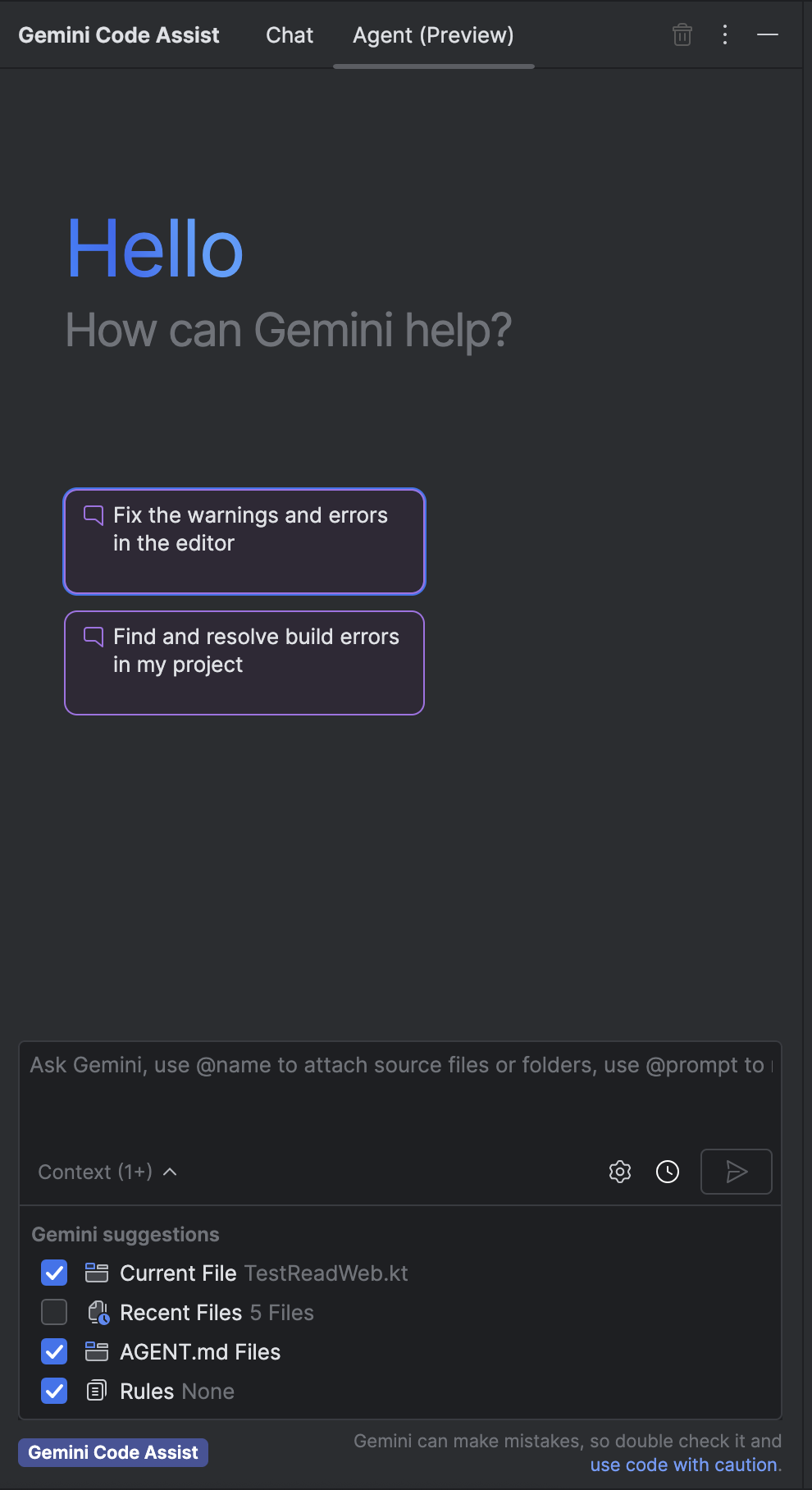
Инструменты
Инструменты — это обширная категория сервисов, которые агент может использовать для контекста и действий в ответ на ваш запрос. Инструменты позволяют агентам получать доступ к актуальной информации посредством вызова функций конечных точек API или других агентов. Инструменты могут предлагать только одну функцию или несколько связанных функций.
Примерами некоторых инструментов являются встроенные инструменты, такие как grep и чтение или запись файлов, локальные или удаленные серверы Model Context Protocol (MCP) и их исполняемые функции, а также вызовы RESTful API.
Встроенные инструменты
В режиме агента Gemini имеет доступ к встроенным системным инструментам. Выберите IDE, чтобы просмотреть список встроенных инструментов, доступных Gemini в режиме агента.
VS Код
Все встроенные инструменты Gemini CLI доступны в режиме агента в Gemini Code Assist.
IntelliJ
-
read_file - Извлекает текстовое содержимое файла, используя его абсолютный путь.
-
write_file - Записывает заданный текст в указанный файл, создавая файл, если он не существует.
-
analyze_current_file - Анализирует открытый файл в редакторе на наличие ошибок и предупреждений.
-
find_files - Находит абсолютный путь к файлам по имени файла или части пути.
-
grep - Находит все файлы внутри проекта, содержащие заданный текстовый шаблон или регулярное выражение.
-
list_files - Выводит список всех файлов и каталогов по указанному абсолютному пути.
-
resolve_symbol - Разрешает конкретную ссылку символа на ее исходное объявление.
-
find_usages - Выполняет поиск всех ссылок на заданное объявление символа в проекте.
-
git - Выполняет команду интерфейса командной строки (CLI) Git и возвращает результат.
-
list_vcs_roots - Возвращает все корни системы контроля версий (VCS), такие как репозитории Git, в текущем проекте.
Ограничения
Некоторые функции стандартного чата Gemini Code Assist могут быть недоступны в режиме агента или работать иначе, чем в стандартном чате.
Функция декламации недоступна в режиме агента. В режиме агента Gemini не цитирует источники , и вы не можете отключить предложения кода, соответствующие цитируемым источникам .
